植物调色,把蒲公英照片轻松调出梦幻春色(4)
今天来点不一样的,教大家如何调出春日小清新感的照片(以蒲公英为例)!本期教程简单易懂哦,快端起小板凳一起学习吧!
效果图:
01调整对比
先来看一下ps修改前后的对比吧:
修改前
修改后
02照片分析
1.原片分析
①颜色灰暗,缺少春天绿意盎然的感觉。
②画面发灰,蒲公英主体不够突出。
③整体色调发闷,不够清透。
2.后期思路
①增强画面颜色饱和度和亮度,增加绿色元素。
②增加主体与环境背景的对比,突出主体。
③增强画面透气性,增加亮度降低对比度。
03PS调整
★此次调色用到的图片格式为raw源文件哦~
第一步:ps打开源文件raw格式的照片。
第二步:初步进行整体色调调整,此界面右侧选择基本面版:

①主要增加曝光降低对比度。这一步为了增加画面透气性,低对比会更加柔和,画面更加清透不浑浊。
②降低高光数值,增加高光白色黑色数值。这一步是为了找回画面中高光处的细节和阴影处的细节,同样的作用,让画面更透气。
③其余的数值可根据画面效果自行调节哦~

这一步基本整体调节就调好啦,没有进行太大的数值变动,只起到校正整体画面的一个作用,来看一下初步整体调节前后的对比图吧:
修改前(左)修改后(右)
调节好之后选择右下方打开,导入ps进行调节。
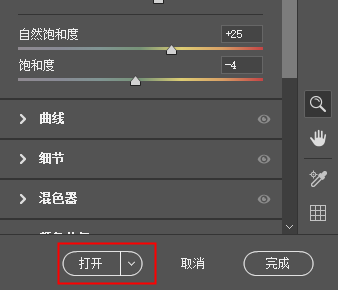
进入ps后我们ctrl+J将图层复制一层,开始调节。
ps上方面板选择滤镜,选择Camera Raw滤镜。
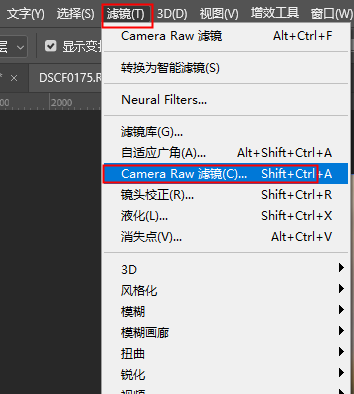
1.确定整体色调
第一步:进入Camera Rawhttp://www.16xx8.com/photoshop/jiaocheng/2015/136179.html滤镜界面,右侧面板选择基本面板。

①调节色调,主要增加画面绿色,这一步是为了让画面充满春天绿意盎然的感觉。
②降低对比度,降低高光阴影的数值,增加白色黑色的数值。这一步是为了增加画面清透感的同时,保留画面中的细节。
③降低自然饱和度,这一步的调节只改变画面中饱和度低的部分而不是画面中所有像素哦~
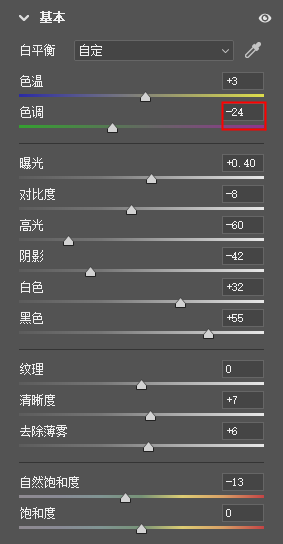
第二步:右侧面板选择曲线面板。

①曲线面板中。选择红色曲线通道,向上增加红色,向下增加青色,同理其他两个也是。一般是调出一个小s形曲线。
★这里增加一个知识点,在单色调节的原理上进行数值调节,越往上的区域调整的是高光的亮与暗,越往下的区域调整的是阴影的亮与暗。
大家可以根据以下的数值进行简单的尝试,也可以后台咨询获取此预设进行尝试~(此处记得加预设链接)
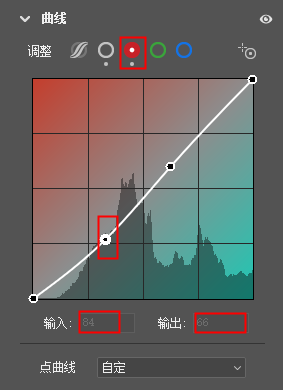
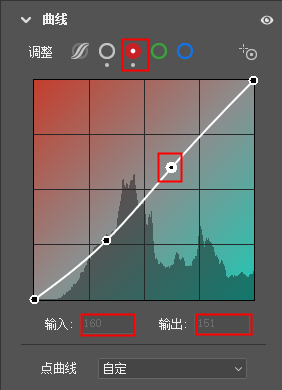
②整体曲线调节上我们也是给一个小S曲线,增强一下画面的层次感和对比。
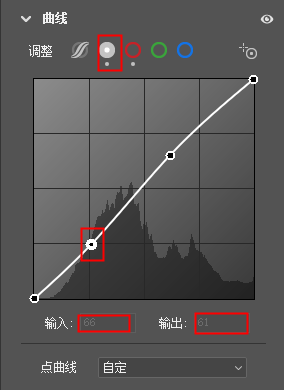
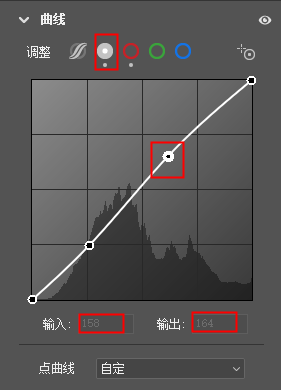
来看一下调节前后的照片对比吧:
修改前(左)修改后(右)
2.校正色差
第一步:还是在Camera Raw滤镜界面,右侧面板选择混色器面板。

①分别调节色相、饱和度、明亮度里的部分参数,这一部分主要是为了增加改变绿色偏色,使绿色符合整体画面,带一点黄色属性。
增加绿色的饱和度,增加画面中的绿色。
增加绿色明亮度,画面中绿色较多,也是为了让画面更加透气。



第二步:右侧面板选择校准面板。
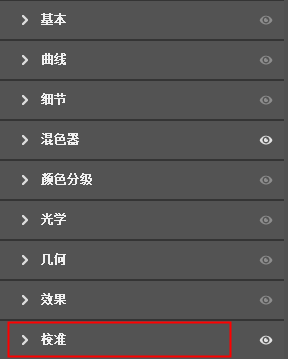
这一步建议可以根据自己拍摄的画面效果进行不同的调节哦~
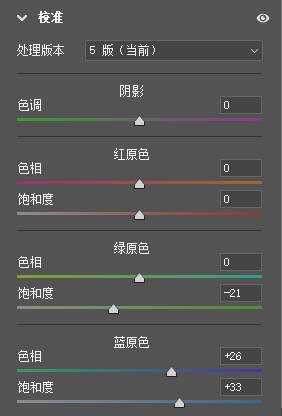
来看一下调节前后的对比:
修改前(左)修改后(右)
3.去掉画面瑕疵
首先,Ctrl+Alt+Shift+E盖印一个新图层。
其次,ps左侧面板选择修补工具。

运用修补工具将画面中较乱的杂质框选出来,按住鼠标左键往无杂质的草地进行拖拽,如下图所示:
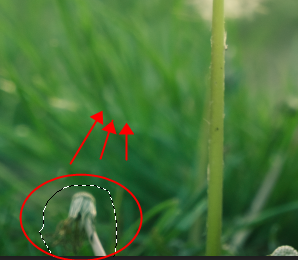
来看一下修改前后的照片:
修改前(左)修改后(右)
最后对画面进行一个整体的小修改就可以啦,大家可以自行选择需不需要进行修改哦,在这里稍微加了一点亮度减少了一点对比度:
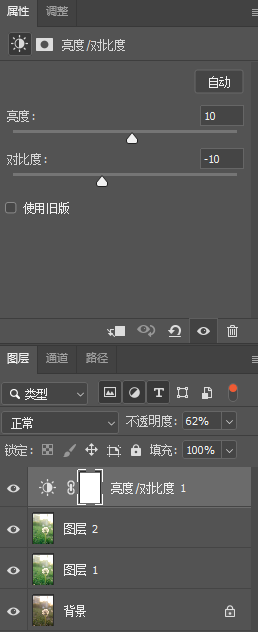
一起来看一下最后的成品吧:
最后再来看一下修改前后的对比图吧:
修改前(左)修改后(右)
呐,简简单单的调色,轻松拿捏小清新春日感蒲公英。

 学习PS请到www.16xx8.com
学习PS请到www.16xx8.com











